Win10提示需要提供管理员权限才能删除此文件的解决方法
时间:2023-09-18 16:42:33作者:极光下载站人气:0
win10系统是非常受到大家欢迎的一款操作系统,这款操作系统实用性十分的强悍,不过大家在操作的过程中会遇到一些各种各样的问题出现,比如当你需要将其中的一个文件进行删除的时候,发现没有删除的权限,这种情况很多小伙伴不知道如何解决,其实出现这样的问题应该是该文件的修改、读写或者是写入等相关权限被禁止了,因此在进行删除文件的时候就会提示删除权限等问题,下方是小编给大家讲解的关于如何使用Win10系统提示需要提供管理员权限才能删除此文件具体操作方法,需要的小伙伴可以看看方法教程,希望对大家有所帮助。
方法步骤
1.在页面上找到自己需要删除的文件,进行右键点击删除之后,会弹出一个没有删除权限的窗口,如图所示。
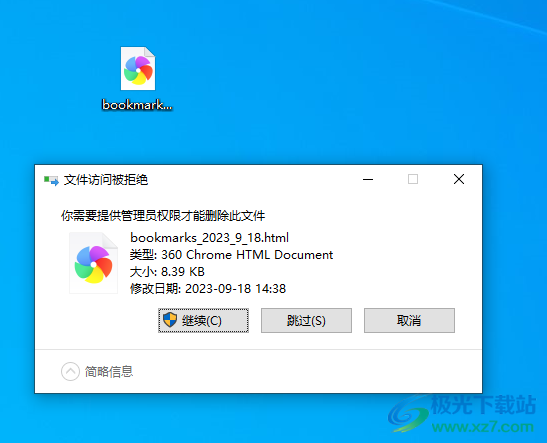
2.针对这种情况我们需要将该文件进行右键点击,在打开的菜单选项中选择【属性】选项。
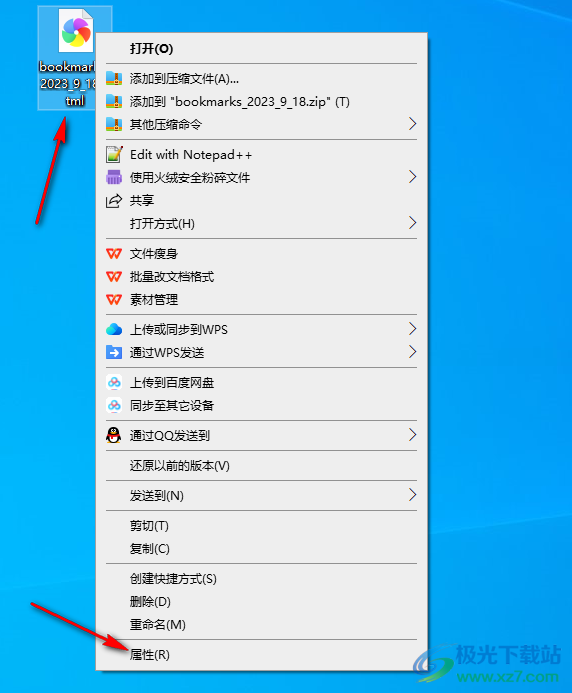
3.随后,我们就会进入到属性的窗口中,将【安全】选项卡点击打开,然后在页面上将【编辑】选项点击进入。
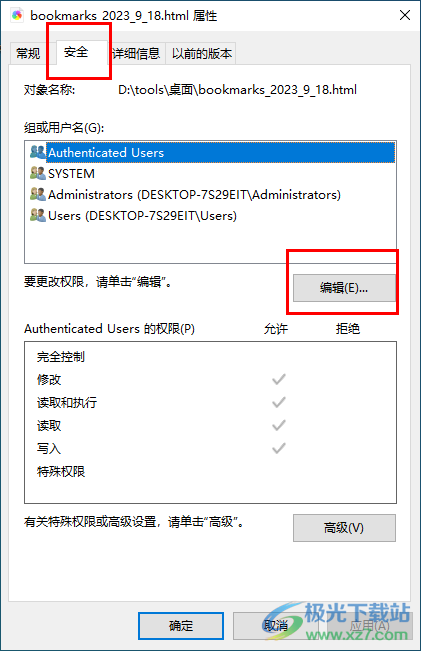
4.在编辑页面中,你可以看到底部框中的相关全选是被拒绝的,我们需要将【拒绝】下方的勾点击取消勾选。
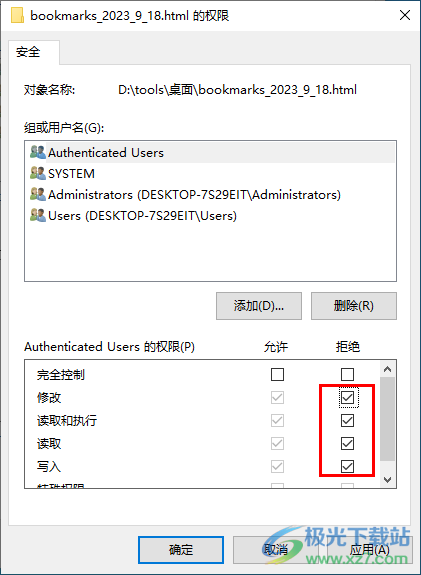
5.将拒绝下方的所有勾都去除之后,再依次点击应用和确定按钮就好了。
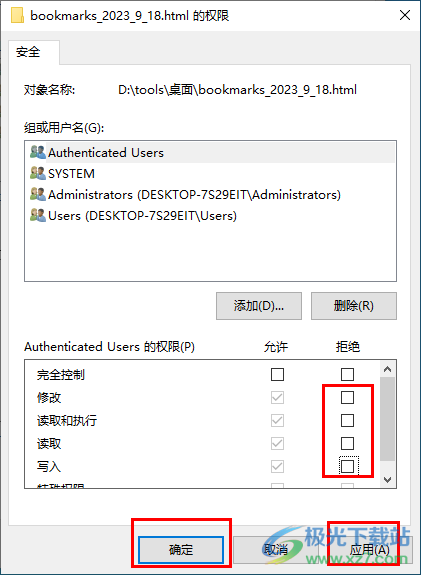
以上就是关于如何使用Win10提示没有删除文件的权限的具体操作方法,如果你会遇到以上这样的问题,那么就可以按照小编分享的方法进入到安全编辑设置的窗口中进行修改相应的权限即可,感兴趣的话可以操作试试。

大小:4.00 GB版本:64位单语言版环境:Win10
- 进入下载
网友评论